时间:2024-08-25 07:10:04
编辑:波波资源网
阅读:5
《鲁大师》修改报警提示声音教程,编将介绍在鲁大师中修改报警提示声音方法,以便让报警提示音更加适合自己的需求,小编整理了相关的内容,希望可以满足大家的好奇心。
鲁大师修改报警提示声音操作方法
1、首先在桌面上双击鲁大师图标,打开客户端。进入鲁大师主界面后,点击右上角【主菜单】图标按钮。在弹出下拉菜单中,点击【设置中心】项。
2、进入到鲁大师设置中心页面,在左侧选择【硬件防护】这一选项,然后在右侧就会有相关的设置,找【自定义声音】的按钮,并点击进入。
3、接下来就会跳转到电脑文件夹的窗口,我们在电脑文件夹中找到一个自己喜欢的声音,然后点击【打开】即可。
以上就是小编整理的“《鲁大师》修改报警提示声音教程”的全部内容,想要了解更多的手机游戏攻略或者软件教程,可以关注本站,每天都会实时更新一些有价值的内容,希望大家喜欢。
《鲁大师》开启自动降温操作流程介绍,大家可以通过软件检测手机的电池、温度等,下面就一起来看看鲁大师的自动降温功能吧,接下来可以看看小编整理的文章内容。
鲁大师怎么开启自动降温
1、首先打开鲁大师APP,在个人页点击设置选项;
2、然后找到手机降温设置;
3、接着选择自动降温;
4、最后找到开启自动降温功能,点击按钮就可以了。
如何释放电脑内存?很多人不知道可以借助鲁大师完成内存释放,下面一起看看吧!
具体操作
1、首先打开鲁大师,进入到首页;
2、点击鲁大师右上角的主菜单;
3、在弹出来选项卡点击“设置”;
4、在设置主界面点击“常规设置”在常规设置中点击“显示内存释放器”勾选前面的方块,就可以显示内存释放器;
5、点击电脑桌面“内存释放器”如图图标,默认在桌面右侧;
6、点击“一键释放内存”就能完成电脑内存释放。
好了,以上就是本次在鲁大师释放内存具体操作的全部资讯了,欢迎关注,本站为大家提供最新的安卓软件以及安卓游戏,我们下期不见不散!
如何释放电脑内存?《鲁大师》释放内存具体操作
《鲁大师》怎么关闭常用网址
《鲁大师》炫目窗口关闭方法,让你的电脑更畅快运行
《鲁大师》 终极技巧揭秘!如何轻松检测CPU风扇转速【最新方法】
阅读:44
阅读:16
阅读:31
阅读:101
阅读:67
角色扮演32MB
2025-03-15
塔防生存296MB
枪战射击46.84MB
休闲益智49.05MB
休闲益智23.69MB
休闲益智0KB
便捷生活34.84MB
旅游住宿6.54MB
网络购物0KB
地图导航5.50MB
实用工具0KB
拍照摄影5.09MB
联系方式:boosccom@163.com
版权所有2023 boosc.com AII版权所有备案号 渝ICP备20008086号-38 渝公网安备50010702506211号
《鲁大师》修改报警提示声音教程
时间:2024-08-25 07:10:04
编辑:波波资源网
阅读:5
《鲁大师》修改报警提示声音教程,编将介绍在鲁大师中修改报警提示声音方法,以便让报警提示音更加适合自己的需求,小编整理了相关的内容,希望可以满足大家的好奇心。
鲁大师修改报警提示声音操作方法
1、首先在桌面上双击鲁大师图标,打开客户端。进入鲁大师主界面后,点击右上角【主菜单】图标按钮。在弹出下拉菜单中,点击【设置中心】项。
2、进入到鲁大师设置中心页面,在左侧选择【硬件防护】这一选项,然后在右侧就会有相关的设置,找【自定义声音】的按钮,并点击进入。
3、接下来就会跳转到电脑文件夹的窗口,我们在电脑文件夹中找到一个自己喜欢的声音,然后点击【打开】即可。
以上就是小编整理的“《鲁大师》修改报警提示声音教程”的全部内容,想要了解更多的手机游戏攻略或者软件教程,可以关注本站,每天都会实时更新一些有价值的内容,希望大家喜欢。
《鲁大师》开启自动降温操作流程介绍
《鲁大师》开启自动降温操作流程介绍,大家可以通过软件检测手机的电池、温度等,下面就一起来看看鲁大师的自动降温功能吧,接下来可以看看小编整理的文章内容。
鲁大师怎么开启自动降温
1、首先打开鲁大师APP,在个人页点击设置选项;
2、然后找到手机降温设置;
3、接着选择自动降温;
4、最后找到开启自动降温功能,点击按钮就可以了。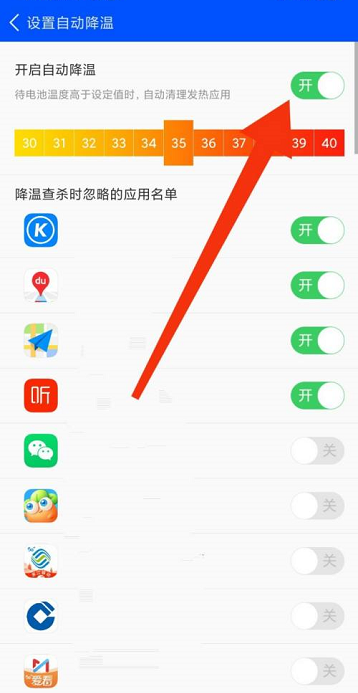
如何释放电脑内存?《鲁大师》释放内存具体操作
如何释放电脑内存?很多人不知道可以借助鲁大师完成内存释放,下面一起看看吧!
具体操作
1、首先打开鲁大师,进入到首页;
2、点击鲁大师右上角的主菜单;
3、在弹出来选项卡点击“设置”;
4、在设置主界面点击“常规设置”在常规设置中点击“显示内存释放器”勾选前面的方块,就可以显示内存释放器;
5、点击电脑桌面“内存释放器”如图图标,默认在桌面右侧;
6、点击“一键释放内存”就能完成电脑内存释放。
好了,以上就是本次在鲁大师释放内存具体操作的全部资讯了,欢迎关注,本站为大家提供最新的安卓软件以及安卓游戏,我们下期不见不散!
如何释放电脑内存?《鲁大师》释放内存具体操作
2024-09-30《鲁大师》怎么关闭常用网址
2024-11-04《鲁大师》炫目窗口关闭方法,让你的电脑更畅快运行
2024-11-04《鲁大师》 终极技巧揭秘!如何轻松检测CPU风扇转速【最新方法】
2024-10-05阅读:44
阅读:16
阅读:31
阅读:101
阅读:67
角色扮演32MB
2025-03-15
塔防生存296MB
2025-03-15
枪战射击46.84MB
2025-03-15
休闲益智49.05MB
2025-03-15
休闲益智23.69MB
2025-03-15
休闲益智0KB
2025-03-15
便捷生活34.84MB
2025-03-15
旅游住宿6.54MB
2025-03-15
网络购物0KB
2025-03-15
地图导航5.50MB
2025-03-15
实用工具0KB
2025-03-15
拍照摄影5.09MB
2025-03-15